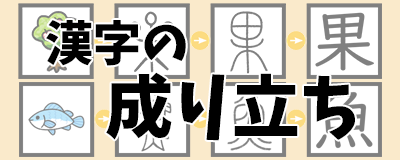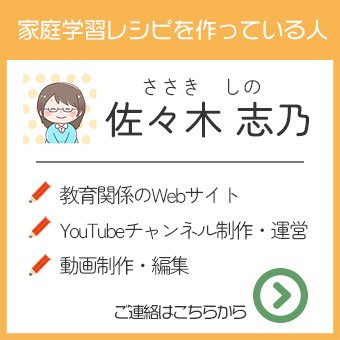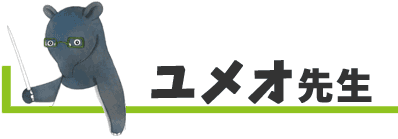P-TOUCH CUBE【ピータッチキューブ】の比較と口コミ。うちではこんな感じに使ってます

お名前テープを印刷できるグッズ、P-TOUCH CUBE(ピータッチキューブ)を購入して使い始めたんですが、これすごくいいですよ! 子供の名前つけがとっても簡単に、オシャレにできます。
これで名前をつけているものを見たママ友に「何使ってるの?」と聞かれることも多いんですよ。
今日は、新しい名前つけグッズ、P-TOUCH CUBE(ピータッチキューブ)をご紹介します。
P-TOUCH CUBE(ピータッチキューブ)とは?
ミシンやプリンターのメーカーとして有名な、ブラザーから発売されている、ラベルプリンターです。

上の写真のように、片手に乗るぐらいのサイズです。(手はデカい方です)
私が買ったのは、PT-P300BTの方です。PT-P710BTは、これより少しだけ大きいです。
PT-P300BTとPT-P710BTの比較。どっちを買ったらいいの?
P-TOUCH CUBEには、12mm幅のテープまで使えるPT-P300BTと、24mm幅のテープまで使えるPT-P710BTの2種類があります。
2つの機種を比較してみました。
まず本体のデザインが、一見同じようですがちょっと違っています。
このように、PT-P710BTの方は「面取り」したようなデザインになっています。
| PT-P300BT | PT-P710BT | |
| ブラザーダイレクトショップでの値段(税込) | 6,600円 | 13,750円 |
| 幅×奥行×高さ(mm) | 115×61×115 | 128×67×128 |
| 重さ | 380g | 580g(Li-ion充電池含約640g) |
| 使えるテープの幅 | 12mmまで | 24mmまで |
※値段は2020年5月13日に調べた時点のものです。オープン価格ですので、お店によって値段が違います。
PT-P710BT(値段が高い方)にはあって、PT-P300BT(安い方)にはない機能は、以下のようなことです。
- テープの自動カット機能
- 充電してくり返し使えるバッテリー付き
- パソコンでのラベル作りに対応
- QRコードを生成してラベルを作れる
機能が増えて、お値段が倍ぐらい違うんですが、子供の名前つけが主な使い道だとしたら、PT-P300BTの方でじゅうぶんだと個人的には思っています。
ラッピングなどいろんなラベルをデザインして作りたい方は、PT-P710BTの方を買うのもいいでしょうね。
P-TOUCH CUBEの使い方は?
アプリでデザインを決めて、本体で印刷するピータッチキューブの使い方を、動画で説明してみました。
どんな感じで使うのかな?と思っている方に、イメージをつかんでいただけると思いますので、ぜひ見てみてください。
名前シールのプリンターといったらテプラ?
テープに名前等を印字できるグッズといえば、テプラが有名ですね。小さなキーボードで、白黒の液晶画面を見ながら文字を入力するものですね。
スマホで、見やすくて操作しやすいアプリを使ってテープのデザインを決められるP-TOUCH CUBE(ピータッチキューブ)が登場して、使ってみるとやっぱりものすごく便利なんですよね。これからは、ラベルプリンターはこういうタイプになっていくんじゃないでしょうか。
なんといっても、使い慣れたスマホで、カラー画面で仕上がりイメージを確認しながらデザインを決められる点がいいなと思っています。
2020年10月14日追記
テプラにも、スマホの画面でデザインを決められるテプラLiteという機種が出ています。P-TOUCH CUBEとテプラLiteの比較記事も書きましたので、よろしければこちらもお読みください。
どんなものに名前をつけられるの?
- ノートや教科書などの紙に
- お道具箱、筆箱などプラスチック製品に
- 洋服、靴下、下着など布製品に
- その他、木製、金属など
表面が平らで乾いているものなら大抵つけられます。
また、リボンテープを使うと、タオル地やフリースなど、アイロン接着が難しい布製品にも名前つけをすることができます。
おしゃれなフォントが豊富
P-TOUCH CUBEには、おしゃれなフォント(字体)がたくさん搭載されています。選んで使う楽しみがあります。
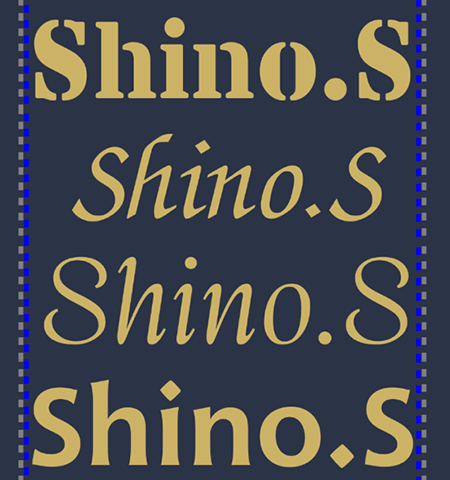
フォントを変えるだけで、こんなにも雰囲気が変わります。
また、絵文字も豊富なので、小さいお子さんでも一目で「自分のものだ」とわかるマークをつけることもできるんですよ。
名前つけが大変なあのグッズにも使える?
名前つけをしなければいけないけど、つけにくいものってありますよね。ピータッチキューブでつけることができるか、確かめてみました。
鉛筆、算数セット等極小サイズの文房具

P-TOUCH CUBEで一番細いテープが3.5mm。ノンラミネートタイプの(水をはじく表面加工がされていない)テープです。
水をはじく加工がされていないといっても、現物を見ると、表面はつるつるしていて、水やよごれがすぐにはしみ込みにくそうなテープです。文具の名前つけならノンラミネートタイプでもよさそうです。

12mmなど汎用性のある太さのテープに、小さな文字で印刷してから、ハサミで細く切ることもできます。
上の写真は、一番左の鉛筆が、ノンラミネートタイプ3.5mmのテープに印刷して作ったお名前シールで、それ以外は、12mmのテープに5~6ptという小さな文字で印刷して、切って貼ったものです。
お弁当箱、コップ
水をはじくラミネートタイプのテープが色や種類が多く出ています。くり返し水洗いをして使うものにも名前つけできます。
タオル
アイロン接着がうまくいかないタオル地には、リボンタイプのテープに印字して、縫い付けるのがおすすめです。
上履き

右が透明テープ、左がアイロン接着テープです。
アイロン接着は、靴の素材によっては溶けてしまうことがある点に注意です。特に靴底のゴムの部分にアイロンが当たらないよう気をつける必要があります。
透明テープははがれる心配があります。靴を洗うたびに新しいテープを貼りなおしてあげる必要があるかも。
または側面にこんなふうにアイロン接着で。

長靴、傘
水に強いテープなので長靴や傘にもきれいに名前つけできます。透明テープに、文字色は黒か、色の濃いものにつける場合は文字色白がおすすめです。

バッグ
アイロン接着が難しい形や素材のものも多いバッグ。P-TOUCH CUBEでリボンタイプのテープに印字して縫い付けるとこんな感じ。

また、このような金具につけるアイディアもご紹介します。

下の写真の、一番右のように印刷します。

アイロンで折り目をつけてから、縫ってもいいんですが、小さくて縫いにくいですし、私は金具に通してボンドで貼り付けるだけにしました。
名前が裏側に来るようにつけるのがコツです。

普段はこのように飾りリボンのように見えて、

裏をめくると名前が見えます。
通学中に、知らない人に名前を見られないようにしたい、と思われる方も多いと思います。
バッグの内側に名前をつければいいんですけど、幼稚園や小学校によって、確認しやすいように外側につけてください、という指定がある学校の場合は、こんなふうに工夫してつけてみてください。
水泳のゴーグル
これも名前つけが難しいものですね。
ラミネートタイプ12mmのテープの下半分に小さい文字(5~6pt)で印字して、余分な部分を切り取り、細いところに貼り付けてみました。

細いテープとしては、ノンラミネートタイプに3.5mmのものがありますが、水泳で使うものなので、ラミネートタイプを使いたいですよね。
ラミネートタイプの12mmのものをこのように切って、小さいシールにして使うこともできます。(透明テープ、文字色は白を使用)
色の濃いものには「白いネームペンで書く」という手がありますが、こんなに小さい文字書けませんよね。P-TOUCH CUBEなら、5ptという極小サイズの文字もきれいに印刷できます。
学校の水泳の授業で数回使用しましたが、はがれずきれいなままくっついています。
靴下
P-TOUCH CUBEは、アイロン接着の布テープに印字することができるので、靴下にも対応できます。

自分の靴下で試してみましたが、数回洗濯した後で見てみると、ボロボロにひび割れてきたり、はがれてきたりすることもなく、じゅうぶん使えそうだなと思っています。
ハサミで切りっぱなしですが、ほつれてきてもいません。
つけ方が甘いと洗濯ではがれますので、アイロンをかける温度と時間を守って、しっかりつけるようにした方がいいみたいです。
P-TOUCH CUBEで名前つけできないものは?
表面がザラザラ、でこぼこしていて、リボンテープを縫い付けることもできないものには、P-TOUCH CUBEで名前つけをするのが難しいです。
でもそういうものって、子供の学校生活で使うものの中にそうないので…
ただしすべてのものにP-TOUCH CUBEが最適かというとそうではなく、
靴下は、P-TOUCH CUBEでも、上に書いたように名前つけはできますが、個人的にはフロッキーネームが一番いいと思っています。(つけやすさ、見栄えのよさ)
上靴は、お名前スタンプの方がつけやすく見栄えもいいと思います。
タオルやバッグ、高温でアイロンをかけられない布製品には「織りネーム」が最適です。(シンプルな織ネームを売ってるところが、なかなか見つからないんですけど…)
またテプラも同じですが、P-TOUCH CUBEは、テープによって決まった色1色でしか印刷できません。パソコンで印刷したり、お名前シールやアイロンプリントを注文したりすれば、カラフルなお名前シールやアイロンプリントも作れます。
名前つけについては、よろしければこちらのページもお読みください。
「これ1台あればほとんどすべてをカバーできる」というのはまちがいないので、まずはこれを1台買って、物足りないと思うものだけ買い足したらいいんじゃないかと思っています。
アプリの使い方は難しい?
スマホで専用のアプリを使って、文字入力をし、図形や枠などのデザインを選んで、P-TOUCH CUBEに送信します。
アプリの使い方の説明記事も作りましたので、よかったら見てみてくださいね。
P-TOUCH CUBEを使ってみての口コミレビュー
使ってみての私の感想です。
スマホの見やすい画面で見ながらデザインを決められるのがとってもいいです。
今まで、パソコンでラベル作りをしたりしていましたが、ピータッチキューブの方が、ずっと手軽で作りやすいです。いちいちパソコンを立ち上げて、プリンターを用意して…というのは本当に面倒なものです。ついつい、「いいや。マジックで書いちゃおう」ってなってしまいがちです。
P-TOUCH CUBEなら、思い立った時に1枚でも、サッときれいなお名前シールが作れるのがいいですね。
名前を入力したものを保存しておけば、テープの交換をする必要がない場合、1分もあれば、きれいなシールが印刷できますからね。テープの交換がある場合でも、慣れれば2分でできます。
マジックを出してきて書くのとあまり変わらないぐらいの時間で、きれいな文字で図なども入れられて見栄えがいいお名前シールを作れます。
子供の名前つけはきれいにしてあげたいと思っているママは、これを買えばかなり時短になるはずです。
ピータッチキューブはどのテープを買ったらいいの?
いろんな種類のテープがあって、迷いますよね。
テープの幅は、まず最初には12mmを買うのがおすすめです。
小さいものにつけたい時には、文字を小さく印字して、ハサミで小さく切って使うこともできますので。
- 【TZe-231】12mm、テープの色が白、文字の色が黒※
- 12mm、好みの色のリボンテープ
- 12mm、好みの色の布(ファブリック)テープ
※PT-P300BTには、見本テープとして、白/黒文字、金/白文字の、47cm長さのテープが各1本ずつついてくる(2018年10月時点)
まずはこれだけあれば、一通り名前つけができます。
小さい文房具にたくさん名前つけをする必要がある場合は、3.5mmのノンラミネートタイプのテープも買うといいかなと思います。
- 【TZe-N201】35mm、テープの色が白、文字の色が黒、ノンラミネートタイプ
さらに、透明テープがおしゃれなので、お好みで…
- 【TZe-131】12mm、テープの色が透明、文字の色が黒
- 【TZe-135】12mm、テープの色が透明、文字の色が白
これを買い足すのもいいと思います。
子供の名前つけにP-TOUCH CUBEがおすすめ
ネットショップで購入するなら、私が利用したこちらのお店は、ピータッチキューブ専用のテープを一覧で探すことができて便利でしたよ。
速く届いて、お値段も、公式のダイレクトショップで購入するよりかなり安かったです。おすすめです。